如何加快火棒
已发表: 2022-02-15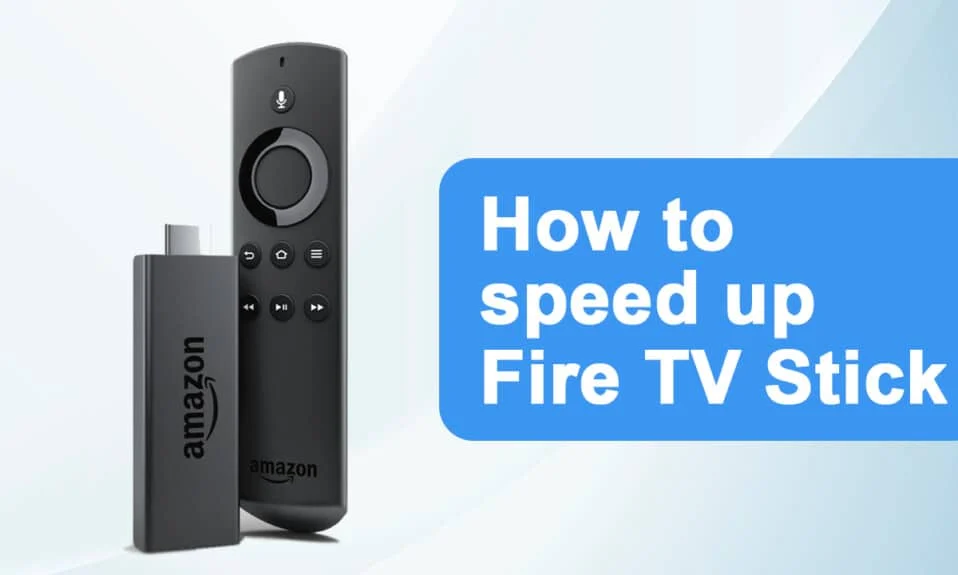
Amazon Firestick 是一款经济实惠的便携式设备,可用于在电视上观看电影或节目。 这使您可以观看来自亚马逊的电视节目和电影。 它还允许您使用 Alexa 功能控制您的智能家居。 除此之外,您还可以在大屏幕上享受一些游戏。 有时,Firestick 会变慢,您可能想知道如何增加 Firestick 的信号。 这篇关于如何加速 Firestick 的文章将帮助您了解如何进行 Firestick 速度测试并修复 Amazon Firestick 慢菜单。
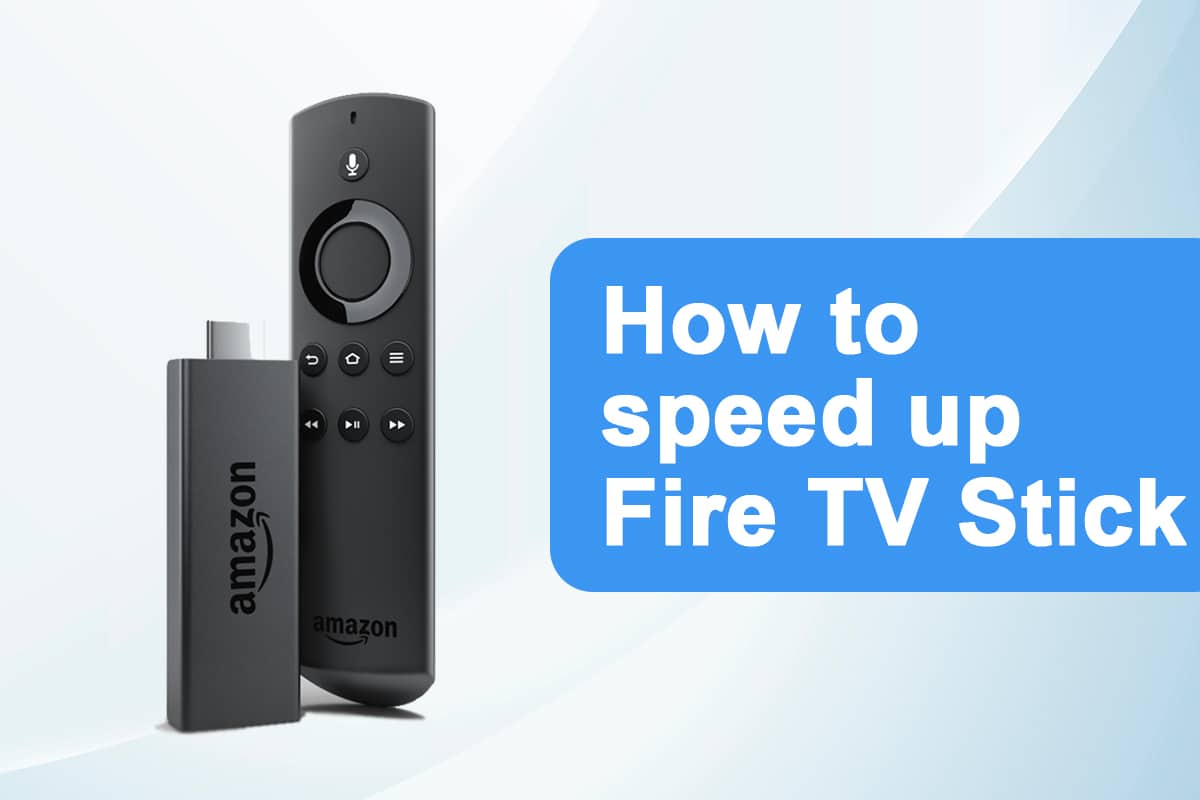
内容
- 如何加速 Amazon Firestick 或 FireTV Stick
- 方法一:保持设备通风
- 方法2:重启Firestick
- 方法 3:排除网络连接故障
- 方法四:清除缓存和数据
- 方法 5:关闭通知
- 方法 6:关闭音频和声音自动播放
- 方法 7:禁用未使用的服务
- 方法 8:禁用自动更新
- 方法 9:卸载未使用的应用程序
- 方法 10:关闭数据收集
- 方法 11:更新软件
- 方法 12:执行恢复出厂设置
- 专业提示:如何进行 Firestick 速度测试
如何加速 Amazon Firestick 或 FireTV Stick
以下是Firestick处理缓慢的一些原因:
- 设备过热
- 过度膨胀的设备
- 后台运行不必要的应用程序
- 在后台运行的更新
- 互联网连接缓慢
方法一:保持设备通风
这听起来可能很荒谬,但请保持组件冷却并提高 Firestick 的速度。
- 尝试在塑料外壳上打孔,以确保硬件中的空气流通。
- 此外,请使用原装电源适配器和充电线,以避免设备过热。
方法2:重启Firestick
系统的许多问题将通过重新启动设备得到纠正。 对于如何增加 Firestick 信号的问题,您可以重新启动 Firestick 以查看它是否有帮助。 请按照以下步骤操作。
1. 进入设置。
2. 在设置菜单中选择我的 Fire TV 。

3. 在MY FIRE TV菜单中选择重新启动。
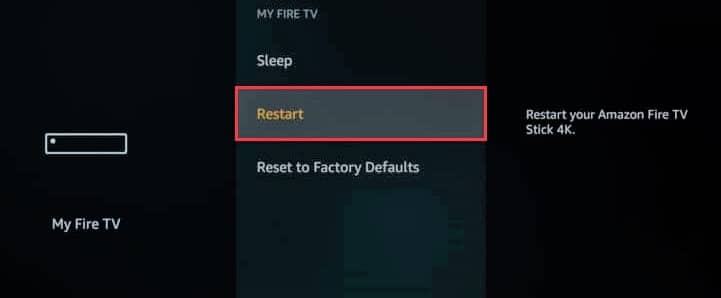
另请阅读:前 15 名最佳免费 IPTV 播放器
方法 3:排除网络连接故障
如果重新启动设备后问题仍然存在,则可能是 Internet 存在问题。 尝试以下方法解决网络问题:
- 尝试切换到 ExpressVPN 等高级 VPN 服务器。
- 检查其他设备上的网络稳定性并重新连接到 Firestick。 如果没有帮助,请在此处阅读如何修复屏幕镜像 Amazon Firestick 问题。如果没有帮助,请在此处阅读如何修复屏幕镜像 Amazon Firestick 问题。
- 尝试重新启动您的路由器和调制解调器。
方法四:清除缓存和数据
许多应用程序可能会使用导致 Firestick 运行缓慢的内存。 如果卸载未使用的应用程序后Firestick仍然运行缓慢,请尝试清除其他应用程序的缓存和数据。 按照给定的说明进行操作。
注意:清除缓存和数据后,您需要重新登录才能使用该应用程序。
1. 按主页按钮。
2. 如图所示,选择设置>应用程序。

3. 向下滚动并选择管理已安装的应用程序。

4. 选择任何应用程序并单击清除数据和清除缓存。
另请阅读:如何修复 DirecTV 上的错误代码 775
方法 5:关闭通知
Amazon Appstore 发送与新更新相关的通知。 同样,其他应用程序也会通知您其最新内容和突发新闻。 这会让你的 Firestick 保持忙碌。 如何加快 Firestick 的另一个解决方案是关闭通知。 请按照以下步骤操作。
方法 5A。 关闭应用商店通知
1. 按主页按钮。
2. 如图所示,选择设置>应用程序。

3. 单击Appstore ,如图所示突出显示。
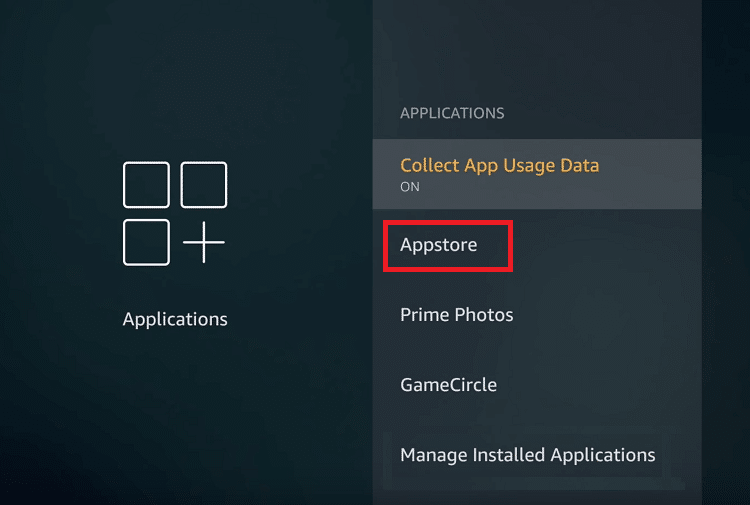
4. 向下滚动并单击通知将其关闭。
方法 5B。 关闭个别通知
1. 按主页按钮。
2. 这次选择设置>首选项。
3. 选择通知设置。
4. 如图所示,在下一个屏幕上单击应用程序通知。
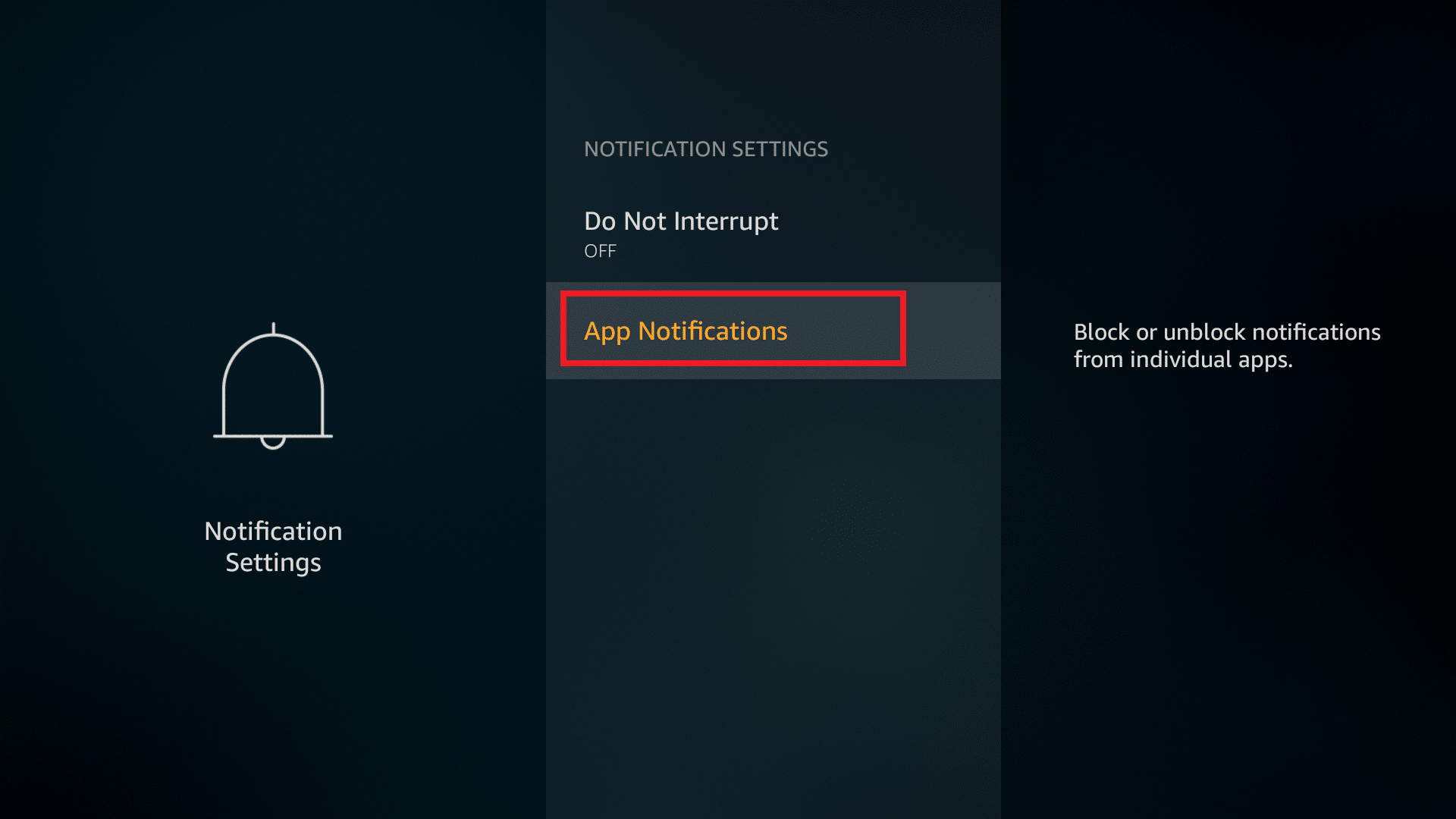
5. 现在,单击应用程序以关闭该应用程序的通知。
方法 6:关闭音频和声音自动播放
如果您长时间传递缩略图,它将开始播放。 当您想了解电影或节目的内容时,这很有帮助。 但是,这可能无助于加快 Firestick。 请按照以下步骤操作。
1. 按主页按钮。
2. 如前所述选择设置>首选项。
3. 单击标记为特色内容的选项。
4. 关闭以下选项:
- 允许声音自动播放
- 允许视频自动播放
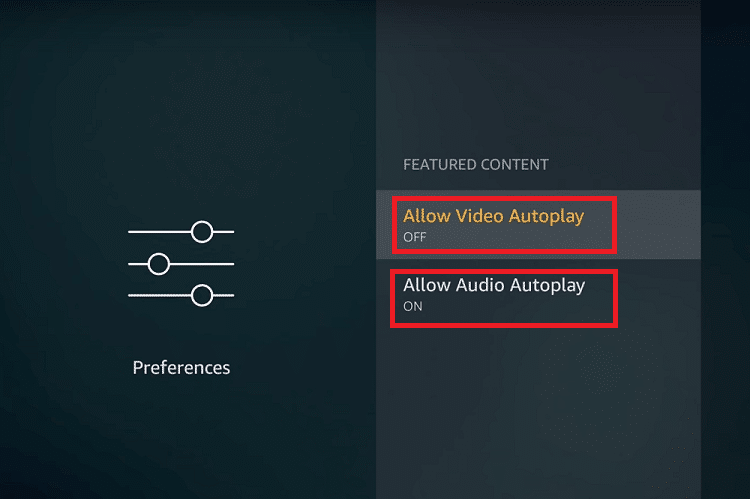
另请阅读:梅格在 Netflix 上吗?
方法 7:禁用未使用的服务
亚马逊提供了一些内置服务。 Whispersync 跟踪游戏数据,包括您在亚马逊设备上的最高分和进度。 Amazon Photos 允许您存储各种照片存储选项。 如果您不使用这些服务,请按照以下步骤禁用它们。
1. 按主页按钮。
2. 选择设置>应用程序,如下图所示。

3. 然后,如下图所示选择Prime Photos 。
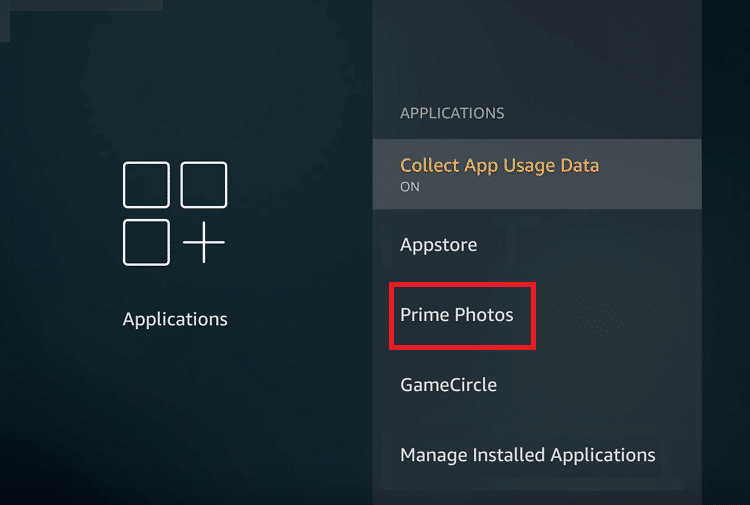
4. 单击允许访客连接和访问 Prime 照片以将其关闭。

5. 现在,像以前一样转到Applications并选择GameCircle ,如图所示。
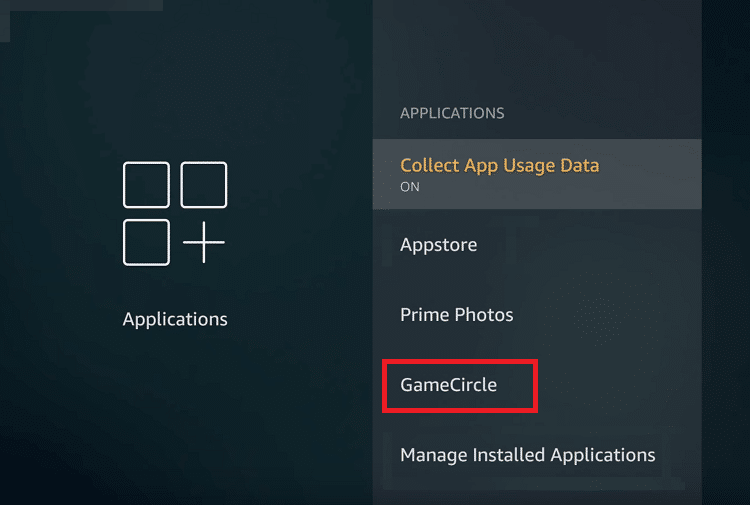
6. 单击Whispersync for Games将其关闭。
方法 8:禁用自动更新
自动更新功能对于享受最新版本非常有用。 但是,启用自动更新将始终在后台运行。 这将导致检查 Firestick 速度测试。 因此,最好关闭自动更新。 请按照以下步骤操作。
1. 按主页按钮并从菜单栏转到设置。
2. 选择应用程序。

3. 在这里,选择Appstore 。
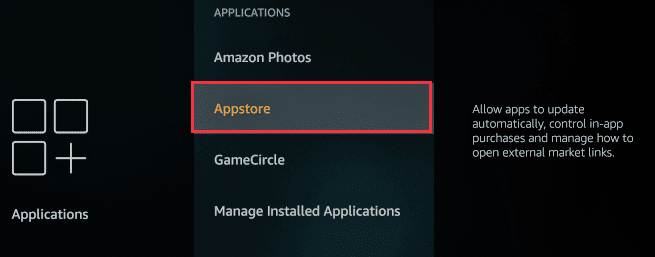
4. 现在,关闭自动更新。
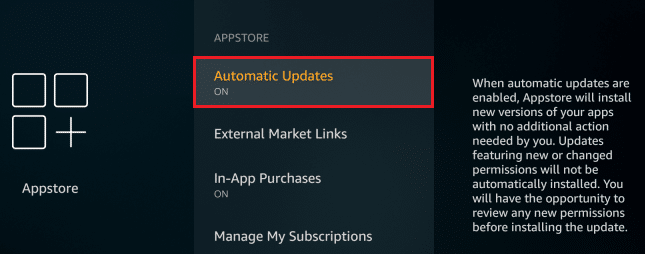
另请阅读:在哪里看全家福?
方法 9:卸载未使用的应用程序
如果多个应用程序在后台运行,那么这可能会导致内存资源不足。 可能有侧载应用程序会监控您的连接并成为减慢 Firestick 的原因。 按照给定的说明快速卸载未使用的应用程序。
1. 按主页按钮。
2. 选择设置>应用程序。
3. 向下滚动并选择管理已安装的应用程序,如图所示。

4.向下滚动以找到未使用的应用程序。 选择应用程序并单击卸载。
5. 再次,在下一个屏幕上选择卸载进行确认。
6. 重复同样的操作,删除所有未使用的应用程序。
方法 10:关闭数据收集
Amazon Firestick 喜欢从用户那里收集尽可能多的信息。 禁用此功能不仅可以回答如何加快 Firestick 的速度,还可以提高设备的安全性。
1. 按Home 按钮并导航到设置>首选项,如前所述。
2. 如图所示选择隐私设置。
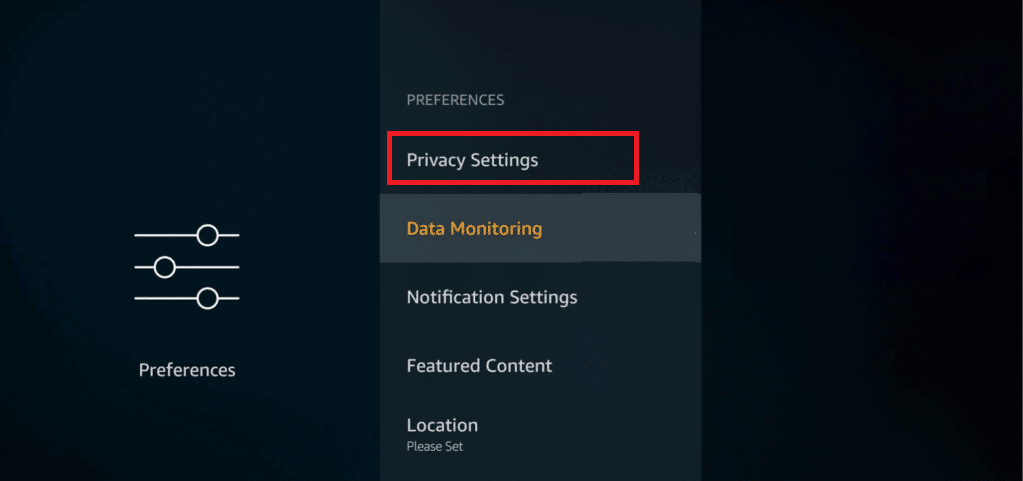
3. 在这里,通过单击关闭以下选项:
- 设备使用数据
- 收集应用使用数据
- 基于兴趣的广告
4.接下来,转到首选项并选择数据监控将其关闭,如下图所示。
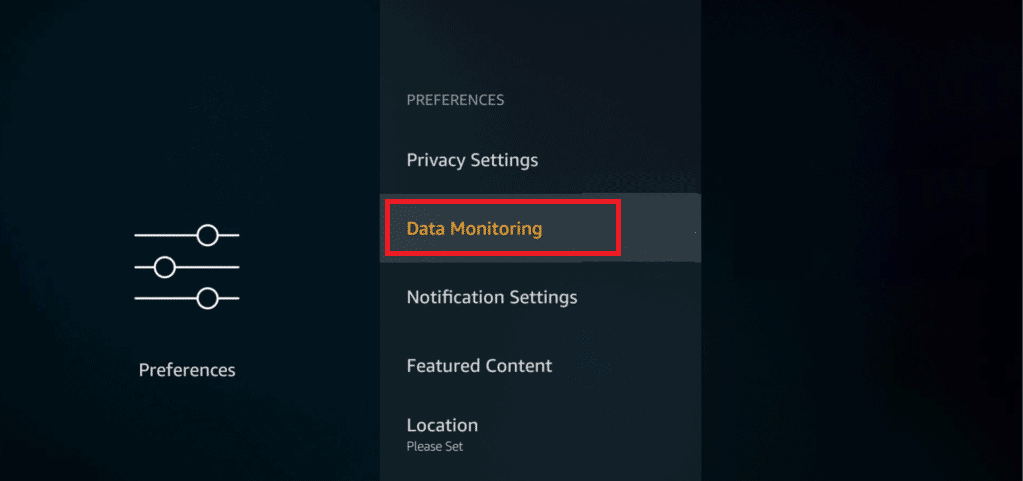
另请阅读:如何观看 Kodi NBA 比赛
方法 11:更新软件
亚马逊不断发布更新以获得更好的 Firestick 性能。 更新到最新版本将使事情变得更顺畅、更快、更容易。 此外,这将增加安全性。 请按照以下说明更新 Fire OS。
1. 按突出显示的 FireTV 遥控器上的主页按钮。

2. 选择设置>我的 Fire TV菜单选项。

3. 在这里,选择关于选项。
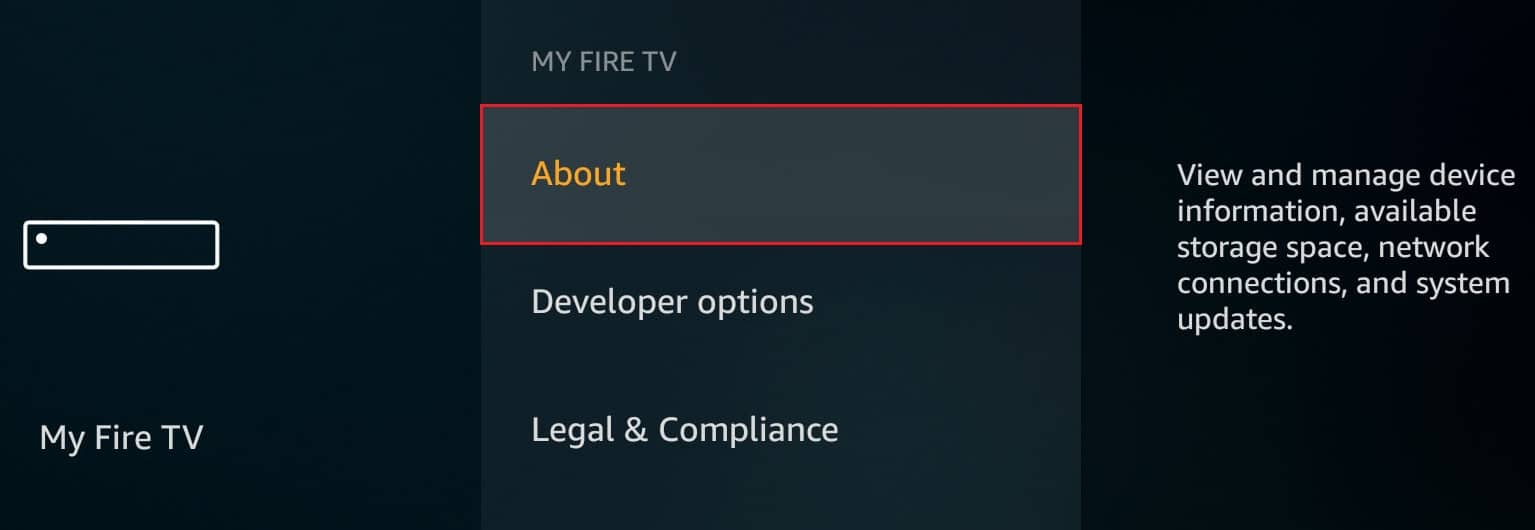
4. 选择检查更新选项,如下图所示。
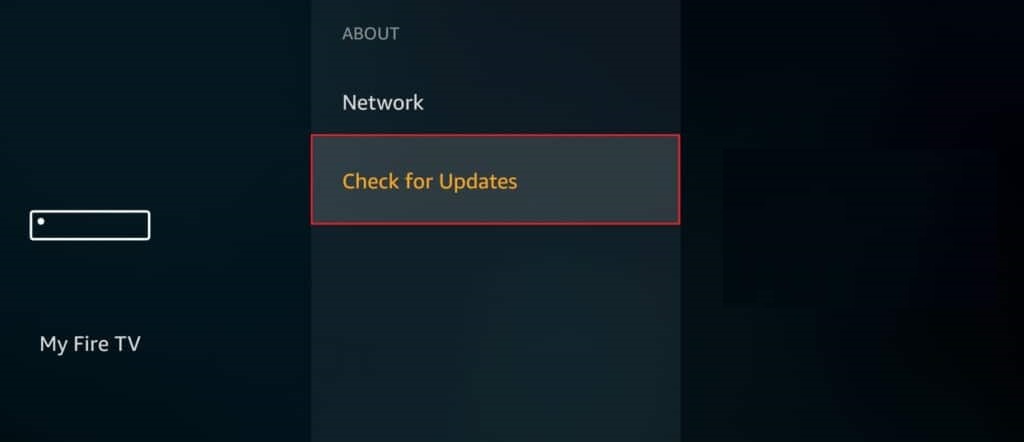
方法 12:执行恢复出厂设置
如果上述方法都不起作用,那么作为最后的手段尝试这种方法。
注意:恢复出厂设置将卸载所有已安装的应用程序。 此外,它会将设置更改为默认值。
1. 按主页按钮。
2. 选择设置>我的 Fire TV ,如图所示。

3. 选择重置为出厂默认值。
注意:在出现提示时输入PIN 。
4.最后,单击重置按钮确认并开始重置设备。
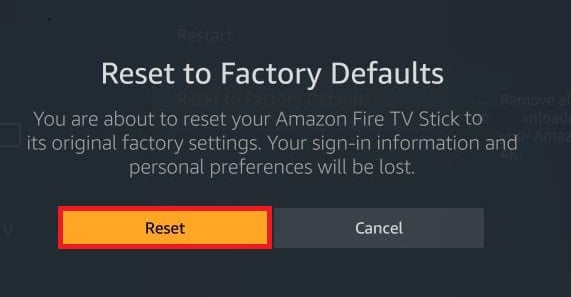
另请阅读:如何软和硬重置 Kindle Fire
专业提示:如何进行 Firestick 速度测试
您还可以进行 Firestick 速度测试来测量您的互联网速度。 您可以使用以下任一选项进行 Firestick 速度测试:
- 使用亚马逊商店的 Internet Speed Test 应用程序
- 使用 Analiti – 来自亚马逊商店的速度测试 Wifi 分析器
- 从 Amazon Silk 浏览器访问 fast.com。
按照给定的步骤从 fast.com 进行 Firestick 速度测试:
1. 在Amazon Silk 浏览器中访问 fast.com 网站。
2. 网站会自动开始测试您的网速,并提供您的网速。
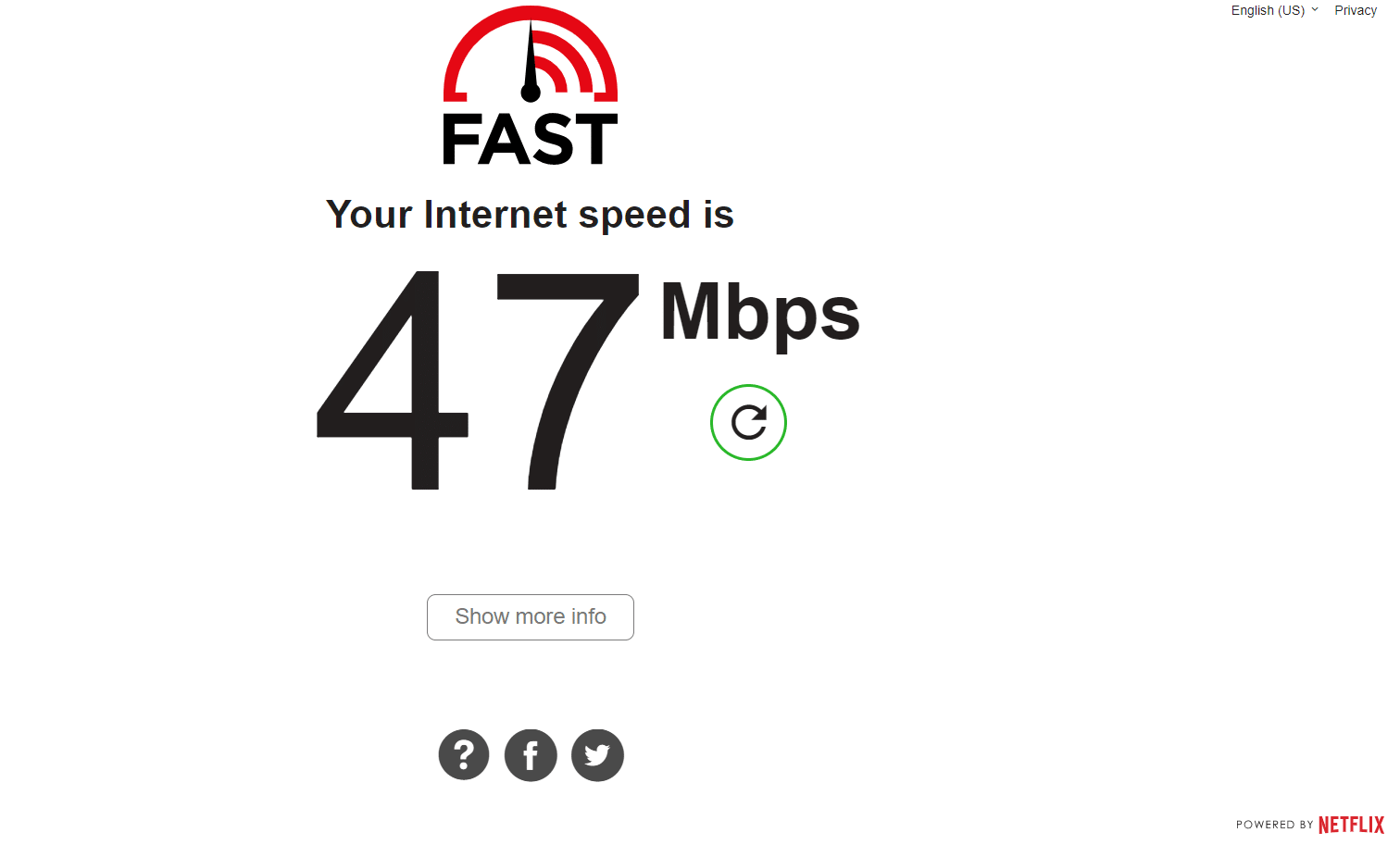
常见问题 (FAQ)
Q1。 Firestick 最好的免费应用程序是什么?
答。 Cinema APK、BeeTV、FilmPlus、CucoTV、CatMouse 和 Nova TV是 Firestick 的一些免费最佳应用。
Q2。 为什么我的 Amazon Firestick 这么慢?
答。 Amazon Firestick 是一种智能设备,需要一致的互联网速度才能正常工作。 根据您要流式传输的内容的分辨率,以下是您需要的互联网速度:
- 对于标清或标清内容:最低互联网速度为每秒 3 兆比特 (Mbps)
- 对于高清或高清内容:最低互联网速度为 5 兆比特每秒 (Mbps)
推荐的:
- 90 多个隐藏的 Android 密码
- 修复 Warframe 更新失败
- Microsoft Teams 录音存储在哪里?
- 修复 Steam 内容文件锁定错误
我们希望这篇关于如何加速Firestick的文章对您有所帮助。 在下面的评论部分向我们发送您的疑问和建议。 让我们知道您接下来想了解什么。
